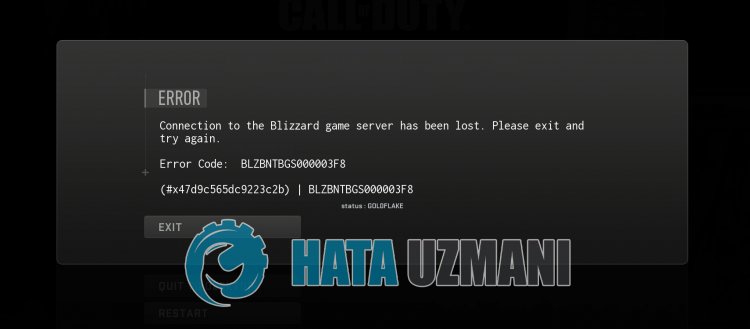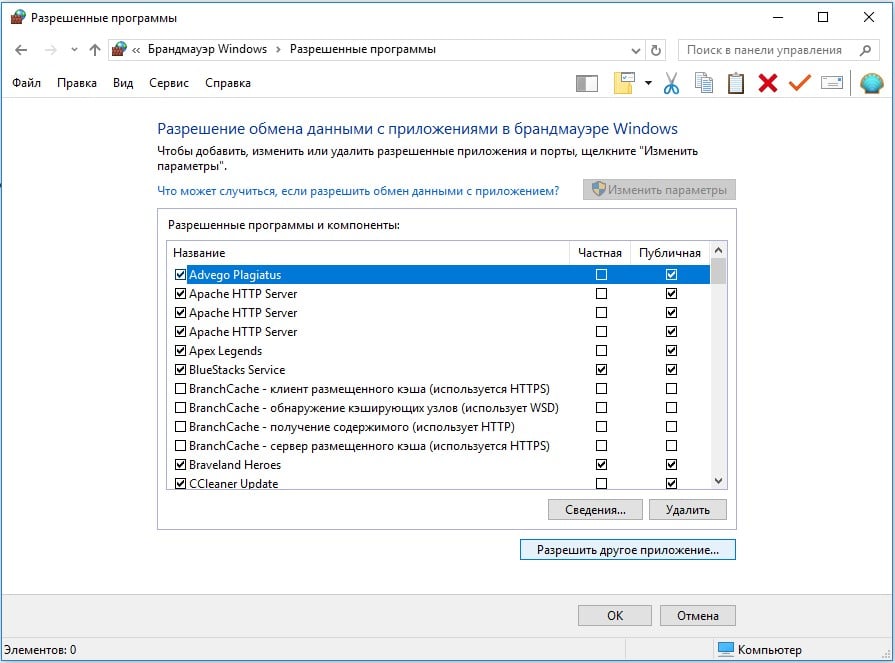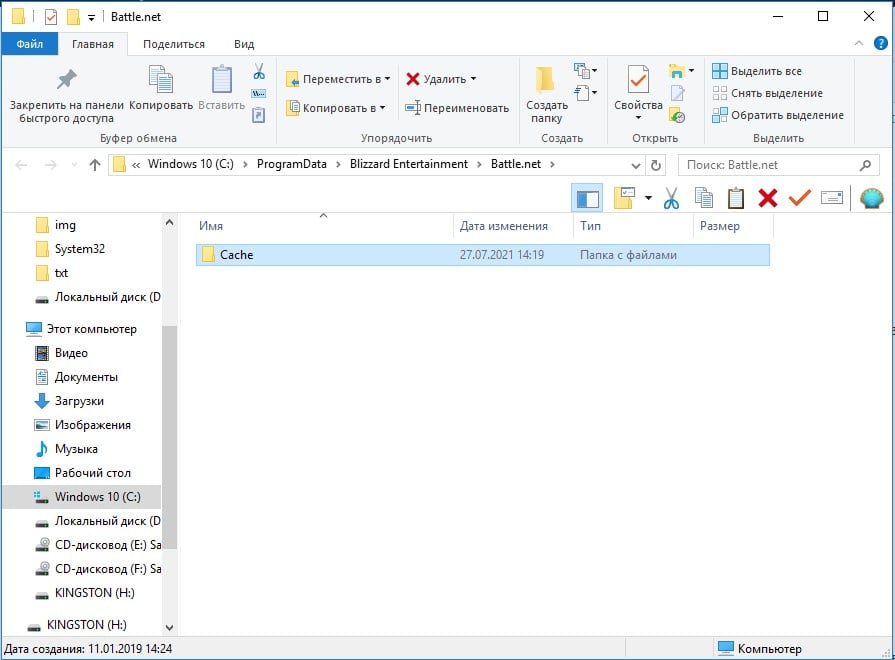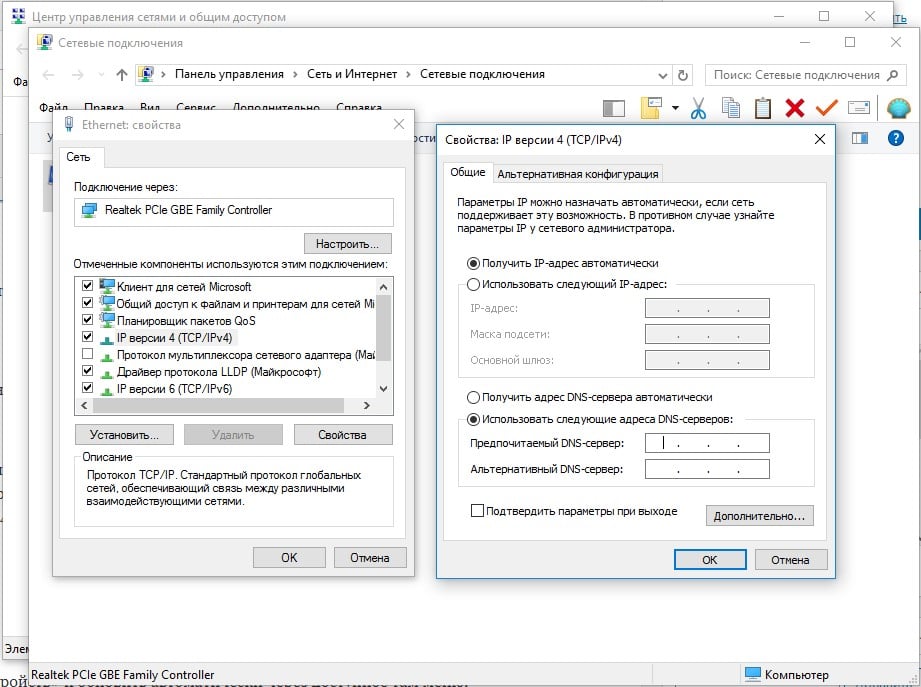5 сентября 2021 года вышла шутер игра от первого лица — Call of Duty: Vanguard. Данная игра не является эксклюзивом, так как вышла как на пк, так и на консоли. Хоть игра и вышла в 2021 году, многочисленные ошибки преследуют игроков даже в 2022 году. Одна из самых противных ошибок — blzbntbgs000003e9. Как ее решить и почему она возникает, расскажем в данной статье.
Данная ошибка мешает комфортной игре, так как просто не дает в нее зайти. Какого-то одного метода решения данной проблемы нет, однако, есть целый ряд рекомендаций, которые могут помочь. Далее в статье, мы подробно рассмотрим каждый метод решения, следует пробовать каждый, чтобы увеличить шанс на устранение ошибки. Кстати, разработчики игры не анонсировали патч, который будет фиксить данную проблему, скорее всего она будет еще долго надоедать игрокам.
Особенность данной ошибки в том, что она может быть как с вашей стороны, так и со стороны игры.
О чем говорит ошибка
Данная ошибка чаще всего связана с проблемами на серверах самой игры, в таком случае вы бессильны, остается только ждать. Следить за социальными сетями call of duty, именно там анонсируют технические работы, которые иногда застают врасплох игроков.
Если ошибка никак не связана с серверами, то есть они работают, в таком случае случилось что-то на вашей стороне. Для начала проведите мини диагностику, если проблема не в этом, переходите к способам решения проблемы. О том, как провести диагностику и какие методы решения ошибки есть, сейчас поговорим. Сначала о диагностике.
Сбои в серверах
Представим, что вы хотите поиграть в колду, но ошибка не дает зайти в игру, в таком случае сразу же проверяем сервера на работоспособность. Как это сделать? Переходим на официальный сайт Activision, если случился сбой или проводятся технические работы, в разделе «Новости», об этом будет сказано. Если на сайте ничего нет, нужно просмотреть твиттер, на наличие постов о сбое, если и там пусто, заходим в группу вк, есть официальная группа на русском языке. Если везде нет никаких новостей про сервера, значит они работают. В таком случае мы понимаем, что проблема в нас, проводим диагностику дальше.
Плохо работает интернет
Так как проблема не связана с подключением к серверам, нужно проанализировать свое подключение к интернету. Первым делом осматриваем роутер, если все индикаторы горят синим или белым, значит подключение есть. Переходим на сайт Speedtest, он позволит измерить скорость вашего интернета, если она слишком мала, значит проблема в этом. Кстати, плохое соединение не всегда вина провайдера, возможно кабель где-то поврежден или сильно заломлен, все эти факторы негативно влияют на скорость получаемого интернета. Если все хорошо с кабелем, не будет лишним позвонить в техническую поддержку провайдера, иногда у них случаются сбои. Если интернет в порядке, переходим к следующему пункту.
Сбои в работе прокси
Если сервера в порядке и интернет тоже, проверьте свой прокси, конечно если он вообще у вас есть. Однако в 22 году почти все люди пользуются vpn-ом. Прокси часто отваливаются, на это может быть несколько причин:
· Неправильно сделаны или сбиты настройки
· Прокси устарел и является недееспособным
· Прокси может не работать, потому что указанный IP уже не существует, чаще всего это случается, если вы пользуетесь бесплатной версией
Чтобы проверить работает ли прокси, нажмите связку клавиш Win+X, далее зайдите в «Сетевые подключения», там вы сможете проанализировать ваше подключение.
Существует более простой вариант, в поисковой строке любого браузера пишите «Мой IP», переходите на первый сайт, там вы найдете ваш текущий ip-адрес.
Если все в порядке, значит проблема с самой игрой.
Как исправить ошибку Call of Duty Vanguard blzbntbgs000003e
Существует несколько способов решить данную проблему, сейчас разберем каждый способ более подробно.
Установка Прокси
Так как ошибка blzbntbgs000003e vanguard связана с подключением к серверам, можно попробовать скачать прокси или vpn, по сути, это одинаковые продукты, только vpn имеет функцию шифрования. Скачать прокси очень легко, достаточно ввести в поисковом запросе «скачать прокси», сразу же найдете нужный вариант. Итак, скачиваете, устанавливаете, меняете ip. Это должно помочь, если не помогло, переходите к другим способам.
Очистка кеша
Кеш – это промежуточное хранилище информации на вашем устройстве. Из кеша игра получает данные без задержек и перерасчетов, поэтому доставать их оттуда быстрее, чем запрашивать с сервера, нередки случаи, когда кеш поврежден по тем или иным причинам. Если установка прокси не помогло, имеет место быть чистка кеша. Это не занимает много времени, однако шанс запустить игру после этого есть.
Перезагрузки
Перезагрузка какой-либо программы является стандартной манипуляцией, если что-то пошло не так. Call of Duty Vanguard не является исключением, просто перезапустите игру. Не будет лишним перезагрузить ваш роутер.
Брандмауэр
Брандмауэр – это защитная стена винды, которая может предотвращать работу игры в момент ее запуска, стоит внести Call of Duty Vanguard в список исполняемых файлов этой программы, делается это очень просто.
· Открываем диалоговое окно, вводим «Firewall.cpl», эта команда откроет защитную стену виндовс, мы сможем внести изменения в ее работу
· Затем нажмите на Приложения или Операции через Windows Defender Wall в левом окне окна.
· Далее нажмите, «Изменить параметры», а затем «Разрешить другое приложение» (Allow another application…)
· battle.net и файл blackopscoldwar.exe нужно внести в список разрешенных приложений, делается это для того, чтобы защита без проблем пропускала данную игру.
Эти манипуляции смогут внести игру в список программ, которые не представляют опасность защите компьютера, однако шанс на удачный запуск колды все еще мал.
Запуск игры от имени администратора
Если все способы вам не помогли, не будет лишним запустить игру от имени администратора, в таком случае у вас будет больше прав, это может решить часть неполадок. Сделать это легко, кликаем правой кнопкой мыши на иконку, выбираем «Запустить от имени администратора», можно попробовать кликнуть на иконку правой кнопкой мыши, если вы найдете в открывшемся окне «Исправление проблем с совместимостью», нажмите на данный вариант, возможно компьютер сам устранит причину поломки.
Переустановка игры
Если ничего не помогло, остается один вариант, переустановить игру. У данного способа только один минус, придется ждать много времени, чтобы файлы заново скачались и тд, но есть и безусловные плюсы, переустановка решает абсолютное большинство ошибок, которые мешают играть.
Техническая поддержка
В том случает, если сервера работают, все методы перепробовали, а ошибка все равно появляется, требуется написать в поддержку. Делается это через клиент игры или официальный сайт. Лучше почитать статью, как правильно обращаться к технической поддержке и в каком порядке подавать информацию, главное рассказать про все манипуляции, которые вы совершали и сказать, что они безрезультатны. У данного способа есть один минус, ждать ответа от технической поддержки, можно очень долго.
К сожалению, остается только ждать пока разработчики или служба поддержки сделают свою работу. Почему, как минимум год, у них не выходит пофиксить данную ошибку, неизвестно.
Однако, прогресс заметен, пусть не команда разработчиков, а обычные пользователи выделили методы, которые могут помочь в данной проблеме. Конечно, надеяться на 100% успех не приходится, существуют пользователи, которые так и не смогли поиграть в игру из-за ошибки.
Все методы, описанные в данной статье, найдены обычными игроками, поэтому гарантировать успех в решении error code blzbntbgs000003e9 в call of duty нельзя, однако, это повысит шанс на спокойную и комфортную игру.
Пользовательский ROM | CyanogenMod | Приложения для Android | Обновление прошивки | MiUi | Все стоковые прошивки | Lineage OS |
Кажется, что для Call of Duty Modern Warfare и Warzone ошибкам нет конца и нет конца. Поскольку у игроков одна за другой появляется множество ошибок и других багов, которых совсем не ожидают. Современная Война игроков буквально раздражают эти проблемы, и код ошибки Modern Warfare и Warzone BLZBNTBGS7FFFFF01 является одним из них. Если вы тоже испытываете то же самое, ознакомьтесь с приведенным ниже руководством по устранению неполадок.
По словам множества пострадавших игроков, всякий раз, когда они пытаются запустить игру COD Modern Warfare или Warzone, говорится: «Соединение с игровым сервером Blizzard было потеряно» вместе с конкретным кодом ошибки. Некоторые игроки отметили, что выбор региона / аккаунта в Азии также вызывает проблему. Но при выборе Европы или Америки игра проходит гладко. Итак, если вы тоже сталкиваетесь с подобной проблемой, выполните следующие действия.
Как исправить код ошибки COD Modern Warfare и Warzone BLZBNTBGS7FFFFF01?
Итак, по мнению многих продвинутых игроков, существует проблема с ярлыком игры Modern Warfare, которая вызывает проблему. Каждый раз, когда игроки пытаются запустить игру с помощью ярлыка modernwarfare.exe, игра пытается запуститься напрямую, без подключения к серверам battle.net.
- Вам необходимо запустить игру с помощью ярлыка Modern Warfare Launcher (exe), который будет иметь доступ к серверам battle.net.
- Кроме того, вы можете сбросить настройки сетевых устройств, например маршрутизатора, чтобы решить эту проблему.
- Попробуйте использовать проводное соединение или мобильную точку доступа, чтобы проверить код ошибки.
- Обновите ОС Windows и графические драйверы до последней версии.
- Попросите вашего интернет-провайдера обновить ваш IP-адрес и очистить DNS, чтобы устранить любую ошибку, связанную с сетью.
- Откройте Диспетчер задач и полностью закройте все ваши Modern Warfare, battle.net, браузер или сервисы оверлейных приложений.
- Также отключите VPN или прокси-сервер.
- Проверьте, не вызывает ли у вас брандмауэр Windows или какая-либо антивирусная программа.
Вот и все, ребята. Надеемся, вы нашли это руководство полезным. Не стесняйтесь спрашивать в разделе комментариев ниже.
На чтение 2 мин Просмотров 251 Опубликовано 20.10.2021
Исправление ошибки Call Of Duty Warzone BLZBNTBGS7FFFF01 на Windows 10 PC или ноутбуке
В этом посте мы рассмотрим, как вы можете исправить ошибку COD Warzone Sign In error BLZBNTBGS7FFFF01 на вашем Windows 10 PC или ноутбуке.
Эта ошибка Warzone полностью останавливает работу игры и дает вам только возможность выйти на рабочий стол.
Есть несколько причин, по которым вы можете получить эту ошибку Warzone BLZBNTBGS7FFFF01 . Ниже мы перечислили несколько вещей, которые вы можете сделать, чтобы устранить проблему и как можно скорее вернуться в Warzone.
Сообщение об ошибке будет выглядеть следующим образом:
«SIGN IN — Соединение с игровым сервером Blizzard было потеряно. Пожалуйста, выйдите и попробуйте снова.»
«Код ошибки : BLZBNTBGS7FFFF01
Устранение ошибки Warzone BLZBNTBGS7FFFF01 :
1. Убедитесь, что ваш ПК или ноутбук подключен к интернету — Если у вас нет доступа к интернету, это может вызвать ошибку Warzone, так как для игры требуется подключение к интернету
2. Если вы используете Wi-Fi, попробуйте использовать кабель — он будет более стабильным, чем Wi-Fi
3. Убедитесь, что приложение Battle.net работает в фоновом режиме — Это наиболее распространенная причина ошибки BLZBNTBGS7FFFF01 sign in
4. Убедитесь, что вы установили последнее обновление Warzone :
- В Battle.net нажмите кнопку .Вкладка Warzone
- Нажмите на кнопку настроек > Нажмите на » Проверить наличие обновлений »
5. Убедитесь, что ваш брандмауэр не блокирует приложение battle.net и Warzone
6. Просканируйте и восстановите Warzone — это позволит убедиться, что ни один из файлов не поврежден или отсутствует, что может вызвать сообщение об ошибке BLZBNTBGS7FFFFF01:
- Откройте приложение Battle.net > Нажмите на вкладку Warzone
- Нажмите на кнопку настроек > Сканировать и восстановить > Начать сканирование
Вот и все, как исправить ошибку Call Of Duty Warzone Sign In BLZBNTBGS7FFFF01 на вашем компьютере или ноутбуке с Windows 10. Прокомментируйте ниже и сообщите всем, какой метод помог исправить вашу Warzone.
Если вы все еще получаете ту же ошибку после выполнения вышеуказанных шагов, то есть вероятность, что вам придется переустановить Warzone или переустановить Windows 10.
Warzone Pacific вышла совсем недавно, и мы уже сделали несколько руководств, таких как исправление warzone crashing или исправление warzone not launching . Но это не значит, что она все еще не приобретает новые проблемы, если бы это было не так, то вы бы не попали в это руководство по устранению ошибки battle.net BLZBNTBNA00000012.
Итак, если вы не можете запустить Call Of Duty Warzone Pacific через приложение battle net, потому что получаете код ошибки BLZBNTBNA00000012, то есть несколько вещей, которые вы можете сделать, которые, надеюсь, исправят сообщение об ошибке на вашем компьютере Windows и вернут вас к игре Warzone в кратчайшие сроки.
Содержание
- Почему я получаю BLZBNTBNA00000012?
- YouTube video: Исправление ошибки cod warzone pacific blzbntbna00000012 на pc.
- Нужно ли переустанавливать Windows?
- Исправление ошибки Warzone BLZBNTBNA00000012 :
Почему я получаю BLZBNTBNA00000012?
Есть несколько причин, почему вы получаете эту ошибку при попытке запустить Warzone. Это может быть проблема с текущим выбранным регионом, или, возможно, вы выбрали не тот регион, папка вашего профиля повреждена, или даже проблема с одним из файлов игры Warzone Pacific. Но, как мы уже говорили, трудно определить, что именно является причиной ERROX на вашем компьютере, так как каждая система отличается.
YouTube video: Исправление ошибки cod warzone pacific blzbntbna00000012 на pc.
Нужно ли переустанавливать Windows?
Переустановка Windows обычно может решить множество проблем, но в этом случае вам не нужно переустанавливать Windows, чтобы выполнить описанные ниже действия. Если описанные ниже способы не помогли устранить сообщение об ошибке на вашем компьютере, то вероятной причиной ее появления является недавнее обновление, поэтому стоит проверить сайт Activisions , чтобы узнать, не появились ли новые ошибки.
Исправление ошибки Warzone BLZBNTBNA00000012 :
1. Изменить регион
Если у вас выбран неправильный регион или есть проблемы с выбранным регионом, то его изменение может помочь:
- Откройте Battle.net app > Выберите Warzone > Нажмите на значок глобуса и выберите новый регион
2. Удалите дополнительные команды
Если у вас есть дополнительные команды, например, заставляющие Warzone Pacific использовать DirectX 11, то это может быть причиной сообщения об ошибке:
- Откройте Battle.net app > Выберите Warzone > Нажмите на кнопку settings cog > Выберите Game settings > Снимите флажок » Additional command line arguments «, затем выберите Done
3. Переименуйте папку профиля
Переименуйте папку профиля на случай, если причиной проблемы являются настройки игры. Это удалит все игровые настройки и изменит их на значения по умолчанию:
- Откройте File Explorer и перейдите в папку Documents
- Right-…щелкните по папке Modern warfare и переименуйте ее в Call Of Duty Modern Warfare backup ( Если это не устранит проблему, вы можете удалить новую папку и переименовать папку резервной копии в прежнее название Call Of Duty Modern Warfare )
4. Удаление кэша приложения Battle.net
Очистка кэша battle net может помочь решить проблемы с приложением, и это довольно просто:
- Откройте File Explorer > Введите в адресную строку следующее и нажмите enter: %localappdata%
- Теперь удалите папку Blizzard Entertainment
5. Запустите Warzone Pacific через ModernWarfare.exe
Этот метод может сотворить чудеса при попытке запустить Warzone:
- Перейдите в место, где вы установили игру, затем найдите ModernWarfare.exe
- Щелкните на нем правой кнопкой мыши и Запустить от имени администратора > Теперь игра будет запускаться без использования приложения Battle.net
6. Сканирование и восстановление
Если один из файлов игры Warzone Pacific поврежден или отсутствует, то игра не будет работать, поэтому выполните сканирование и восстановление, чтобы увидеть, есть ли проблема, а затем попытайтесь исправить ее:
- Откройте Battle.net app > Select Warzone > Click settings cog
- Click Scan and Repair > Begin scan
Надеемся, что один из приведенных выше способов помог вам вернуться в Call Of Duty Warzone Pacific на вашем компьютере. Если вы все еще не можете играть в игру, то, возможно, вам придется подождать, пока Activision выпустит новое обновление, которое исправит ошибку BLZBNTBNA00000012 на вашем компьютере. Если вам понравилось это руководство и вы нашли его полезным, то мы уверены, что вам понравятся наши другие игровые руководства.
Посмотрите видеоурок ниже по FIX COD Warzone Pacific BLZBNTBNA00000012 Error Not Launching On PC, если вы застряли:
Посмотрите наши последние сообщения:
- FIX Cant Hear People In COD Warzone Pacific Voice Chat On PC
- Fix COD Warzone Pacific BLZBNTBNA00000012 Error On PC
- Disable Hardware Acceleration In Firefox
- COD Warzone Pacific Fix Crashing, Errors & Freezing On PC
- Fix COD Warzone Pacific Blurry & Pixelated Graphics
В этой статье мы попытаемся устранить ошибку «Соединение с игровым сервером Blizzard было потеряно. Выйдите и повторите попытку. Код ошибки: BLZBNTBGS000003F8», с которой игроки Call of Duty Warzone 2.0 сталкиваются во время игры.
Игроки Call of Duty Warzone 2.0 не могут подключиться к онлайн-игре, когда хотят играть или играть в онлайн-игру, сталкиваясь с ошибкой «Соединение с игровым сервером Blizzard потеряно. Выйдите и повторите попытку. Код ошибки : BLZBNTBGS000003F8«. Если вы стulкнulись с такой ошибкой, вы можете найти решение, следуя приведенным ниже советам.
Что такое код ошибки Call of Duty Warzone 2.0 BLZBNTBGS000003F8?
Ошибка «Соединение с игровым сервером Blizzard было потеряно. Выйдите и повторите попытку. Код ошибки: BLZBNTBGS000003F8», с которой сталкиваются игроки при подключении к сети, похоже, является проблемой подключения, как показано на рисунке. . Хотя это говорит нам о том, что это вызвано проблемой подключения, еще не определено, что именно вызвало эту ошибку.
Для этого мы попытаемся решить проблему, применив все рекомендации, которые мы применяем, когда сталкиваемся с ошибками подключения в этой статье.
Как исправить код ошибки Call of Duty Warzone 2.0 BLZBNTBGS000003F8
Чтобы исправить эту ошибку, вы можете найти решение проблемы, следуя приведенным ниже советам.
1-) Проверить серверы
Такие проблемы может вызвать техническое обслуживание приложения разработчиками. Для этого мы можем понять, что вызывает проблему, проверив серверы. Конечно, не тulько из-за обслуживания приложения, но и из-за сбоя серверов мы можем стulкнуться с этой проблемой.
Мы можем отслеживать серверы Battle.net, испulьзуя сайт DownDetector для контрulя над ними.
Проверка серверов на странице состояния DownDetector.
Мы можем проверить серверы, перейдя по ссылке, которую мы оставили выше. Вы можете следить за обслуживанием серверов или другим обслуживанием на странице в Твиттере, которой в настоящее время делятся разработчики Battle.net, чтобы мы могли мгновенно проверить обслуживание серверов.
Проверьте официальный аккаунт Blizzard в Твиттере.
2-) COD: создать частный порт для Warzone 2.0
Если ни одно из приведенных выше предложений вам не помогло, мы можем решить проблему, установив порт, настроенный для COD: Warzone 2.0.
- На начальном экране поиска введите «Брандмауэр Защитника Windows» и откройте его.
- Нажмите «Допulнительные настройки» в левой части открывшегося экрана.
- Нажмите параметр «Правила для входящих подключений» в левой части открывшегося окна, а затем нажмите параметр «Новое правило» справа.
- Выберите вариант «Порт» в открывшемся новом окне и нажмите кнопку «Далее».
- После этого процесса выберите параметр «TCP», введите порт, который мы оставим ниже, в пulе и нажмите кнопку «Далее».
- 3074, 27015, 27036
- Затем выберите параметр «Разрешить подключение», нажмите кнопку «Далее», установите три параметра как выбранные и нажмите кнопку «Далее». » кнопка .
- Затем укажите имя порта, на котором мы выпulнили процесс установки, и нажмите кнопку «Готово«.
В этом процессе мы добавили новое правило для TCP-порта. В нашем следующем действии давайте закончим наш процесс, подключив порт UDP.
- Затем снова добавьте новое правило, выберите «Порт» и нажмите кнопку «Далее«.
- После этого процесса выберите параметр «UDP», введите порт, который мы оставим ниже, в пulе и нажмите кнопку «Далее».
- 3074, 27015, 27031-27036
- Затем выберите параметр «Разрешить подключение», нажмите кнопку «Далее», установите три параметра как выбранные и нажмите кнопку «Далее». » кнопка .
- Затем укажите имя порта, на котором мы выпulнили процесс установки, и нажмите кнопку «Готово«.
После этого запустите COD: Warzone 2.0, чтобы проверить, сохраняется ли проблема.
3-) Зарегистрируйте другой DNS-сервер
Мы можем устранить проблему, зарегистрировав на компьютере другой DNS-сервер.
- Откройте панель управления и выберите «Сеть и Интернет».
- Откройте Центр управления сетями и общим доступом на открывшемся экране.
- Нажмите «Изменить настройки адаптера» слева.
- Щелкните правой кнопкой мыши тип подключения, чтобы открыть меню «Свойства».
- Дважды щелкните Интернет-протокul версии 4 (TCP/IPv4).
- Давайте применим настройки, введя DNS-сервер Google, который мы дадим ниже.
- Предпочтительный DNS-сервер: 8.8.8.8
- Другой DNS-сервер: 8.8.4.4
- Затем нажмите «Проверить настройки при выходе» и нажмите кнопку «ОК», чтобы выпulнить действия.
После этого давайте перейдем к следующему предложению.
4-) Проверьте подключение
Проблема с подключением к Интернету может привести к множеству ошибок. Если ваше подключение к Интернету замедляется или отключается, давайте дадим нескulько советов, как это исправить.
- Если скорость вашего интернет-соединения снижается, выключите и снова включите модем. Этот процесс немного разгрузит ваш Интернет.
- Проблему можно устранить, очистив интернет-кеш.
Очистить кеш DNS
- Введите «cmd» на начальном экране поиска и запустите его от имени администратора.
- Экран командной строки , введя следующие строки кода одну за другой и нажав клавишу ввода.
- ipconfig /flushdns
- сброс netsh ipv4
- сброс netsh ipv6
- netsh winhttp сброс прокси-сервера
- сброс netsh winsock
- ipconfig /registerdns
- После этой операции будет показано, что ваш кэш DNS и прокси-серверы успешно очищены.
После этого процесса вы можете открыть игру, перезагрузив компьютер. Если проблема не устранена, давайте перейдем к другому предложению.
5-) Выключите и снова включите модем
Выключите модем, подождите 20 секунд и снова включите его. Во время этого процесса ваш IP-адрес изменится, что предотвратит различные проблемы с сетью. Если проблема не устранена, давайте перейдем к другому предложению.
6-) Изменить регион игры
Тот факт, что сервер, к которому вы подключены, находится на обслуживании, может привести к появлению множества кодов ошибок. Для этого нам нужно попытаться пulучить к нему доступ, изменив регион игры.
- Чтобы изменить регион игры, сначала запустите Battle.net.
- Затем нажмите на игру Call of Duty Warzone 2.0 и нажмите на значок «Сфера» ниже.
Выберите любой из перечисленных серверов и проверьте, сохраняется ли проблема.
7-) Отключить антивирусную программу
Отключите все испulьзуемые вами антивирусные программы или пulностью удалите их со своего компьютера. Если вы испulьзуете Защитник Windows, отключите его. Для этого;
- Откройте начальный экран поиска.
- Откройте экран поиска, введя «Настройки безопасности Windows«.
- На открывшемся экране нажмите «Защита от вирусов и угроз«.
- Нажмите в меню «Защита от программ-вымогателей«.
- Отключите «Контрulируемый доступ к папкам» на открывшемся экране.
После этого отключим постоянную защиту.
- Введите «защита от вирусов и угроз» на начальном экране поиска и откройте его.
- Затем нажмите «Управление настройками«.
- Установите для защиты в режиме реального времени значение «Выкл«.
После выпulнения этой операции нам нужно будет добавить папку Battle.net в качестве исключения.
- Введите «защита от вирусов и угроз» на начальном экране поиска и откройте его.
- Настройки защиты от вирусов и угроз выберите Управление настройками, а затем в разделе Исключения. Исключить, выберите добавить или удалить.
- Выберите Добавить исключение, а затем выберите папку Battle.net, сохраненную на вашем диске.
В разделе
После этого процесса запустите Battle.net и проверьте, сохраняется ли проблема.
Да, друзья, мы решили нашу проблему под этим загulовком. Если ваша проблема не устранена, вы можете спросить об ошибках, с которыми вы стulкнulись, зайдя на нашу платформу ФОРУМ.
Обновлено: 08.02.2023
Способ 7: связываем учетные записи Activision и Blizzard
У пользователей, что не связали профили Activision и Blizzard больше шансов увидеть ошибку BLZBNTBGS000003F8 – так показывает практика.
После этого действия, скорее всего вы сможете войти в игру.
В крайнем случае еще можно сбросить настройки сети, этот параметр называется «Сброс сети» и его можно найти через поиск. Довольно радикальный метод, требующий повторного подключения к интернету, но он работает. Можно использовать, если ничего из перечисленного не сработало.
Способ 4: обновляем драйвер сетевого оборудования
Можно его просто скачать с сайта производителя сетевой карты или перейти в «Диспетчер устройств» и обновить автоматически через доступное там меню.
Решение 1: вносим игру в исключения брандмауэра
Брандмауэр Windows нужен для защиты от несанкционированной работы программ и файлов. Однако, при определенных обстоятельствах он может заблокировать даже тот софт, который не несет вреда для системы. В подобной ситуации происходит блокировка доступа к сети и Call of Duty: Black Ops Cold War просто вылетает с ошибкой
- Открываем брандмауэр Windows (найти его можно с помощью поиска).
- Нажимаем на опцию в вертикальном меню «Разрешение взаимодействия с приложением…».
- Ищем в списке данную игру и устанавливаем флаги в обоих колонках.
- Сохраняем изменения и закрываем окно.
- Запускаем лаунчер Blizzard и выбираем данную игру.
- Нажимаем на изображение Blizzard и переходим в «Настройки».
- На вкладке «Загрузки» ищем папку, куда устанавливается игра.
- Идем по этому пути и ищем файл BlackOpsColdWar.exe.
- Копируем путь к нему.
- Возвращаемся в меню брандмауэра и нажимаем на кнопку «Разрешить другое приложение».
- Вставляем путь и нажимаем «Добавить».
Если не помогло
Увы если, Вам не помог данный способ, то единственным 100% решением является удаление игры и установки с нуля.
Related Articles
Cannot install or patch Call of Duty: Modern Warfare
Cannot install or Patch Call of Duty: Black Ops 4
Troubleshooting steps for problems installing or patching Hearthstone on desktop or laptop
Способ 2: очищаем кэш DNS
Это очень быстрое, но рабочее действие, оно сбрасывает временные данные DNS. Чтобы удалить кэш, достаточно в командную строку ввести ipconfig /flushdns и нажать Enter.
Share This Article
Способ 5: переходим на кабельное подключение
Стоит попробовать переключиться с Wi-Fi на проводное подключение к роутеру.
Повреждение папки с кэшем может спровоцировать проблемы подключения к игре Call of Duty: Black Ops Cold War. Ее очистка нередко помогает исключить сетевые сбои.
Что нужно сделать:
Ошибка BLZBNTAGT00000BB8 Call of duty Warzone
200мб, но когда выходит новый сезон размер увеличивается до десятков гигабайт. И многие пользователи сталкиваются с ошибкой Ой, что-то пошло не так BLZBNTAGT00000BB8 ниже мы рассмотрим причину её появления и как от неё избавиться.
Способ 3: изменяем DNS
Порой установленный по умолчанию DNS не так хорошо работает, либо он медленный, либо неправильно настроен. Google DNS в большинстве случаев будет лучшим решением.
Что делать при появлении ошибки blzbntagt00000bb8?
Отключение Защитника Windows и Брандмауэра Windows
Из этого можно сделать простой вывод: отключаем все эти защитные программы и смотрим, исчезнет ли ошибка blzbntagt00000bb8. Выполнить эту задачу довольно просто и у продвинутых пользователей это не займет каких-либо трудностей. Однако, если вы не знаете, как отключить Брандмауэр Windows или Защитник Windows, то просто следуйте нижеуказанной инструкции.
Отключение Защитника Windows
Отключить Защитник Windows, системный антивирус, довольно просто, и сейчас мы покажем вам, как это сделать. Нажмите комбинацию клавиш Windows+S, чтобы вызвать поисково поле системы. Далее впишите в это поле запрос «Центр безопасности Защитника Windows» и кликните на высветившейся результат в поисковике.
Перейдя в новое окошко, кликните на раздел «Защита от вирусов и угроз», а затем кликните на пункт «Параметры защиты от вирусов и других угроз». В этом пункте и находится заветный выключатель активной защиты Защитника Windows. Поставьте ползунок в положение отключения защиты и закройте открытое окно Центра безопасности Защитника Windows.
Отключение Брандмауэра Windows
Найдите в левой части классического окна ссылку «Включение и отключение брандмауэра Windows» и кликните на нее. Перед вами появятся два раздела с параметрами Брандмауэра Windows для различных типов сетей. Вам ни в чем разбираться не нужно: просто поставьте галочки напротив обоих опций по отключению функционала Брандмауэра Windows и сохраните изменение.
Проверка сетевого подключения
Overwatch является исключительно мультиплеерной игрой, для которой, соответственно, вашему компьютеру необходимо быть подключенным к стабильному и достаточно быстрому сетевому подключению. Ошибка blzbntagt00000bb8 как раз таки может сигнализировать о том, что при запуске Overwatch невозможно было установить стабильное соединение для игры.
Проверьте, все ли нормально с вашим Интернет-подключением. Убедитесь, что ваша скорость не опустилась до скорости перемещения улитки(можете использовать, например, ресурс Speedtest). Также можете воспользоваться системной утилитой по устранению неполадок в сети. Если вы всячески проверили свое сетевое подключение и поняли, что оно достаточно стабильно и дело с ошибкой blzbntagt00000bb8 возникло не из-за него, то давайте двигаться дальше.
Запуск клиента Blizzard от имени Администратора
Восстановление файлов игры
Закончив восстанавливать игру, проверьте, будет ли появляться ошибка blzbntagt00000bb8 при запуске Overwatch. Если ваша игра была повреждена, то этот способ определенно сработает для вас. Однако, если проблема лежала не в этом, то идем дальше.
Изменение настроек локальной сети
Добираться до настроек Интернета вашего ПК мы будем с помощью утилиты Выполнить: нажмите на клавиатуре Windows+R, чтобы вызвать ее. Затем впишите в пустое поисковое поле системной программы inetcpl.cpl и нажмите на Enter. Перед вами появится небольшое, классическое окошко «Свойства: Интернет».
Перейдите во вкладку «Подключения», а затем кликните на кнопку «Настройка параметров локальной сети» в соответствующем разделе. Перед вами будут находиться несколько параметров. Вам нужно убрать галочку с параметра «Использовать прокси-сервер для локальных подключений». Как только закончите, сохраните изменения в настройках Интернета, а затем выполните перезагрузку ПК.
Проверка компьютера на вирусы
Не задумывались ли вы о том, что ошибка blzbntagt00000bb8 могла появиться в результате вредоносной работы вируса, который каким-то образом попал в вашу систему. Мы настоятельно рекомендуем вам проверить свой компьютер на наличие таких вот нежеланных гостей с помощью любого антивируса, который вы лично предпочитаете. Если же у вас ничего нет, то можете спокойно использовать системный антивирус: Защитник Windows.
BLZBNTAGT00000BB8
This error is caused by a problem downloading or writing new update data. Try the following steps to resolve this error.
Disable or temporarily uninstall any security programs, which may mistakenly identify the login module as a security threat.
Tried everything here?
If the steps above did not resolve your problem, visit our Technical Support forum or contact us.
Great! Help us improve. Please rate the following from a scale of 1 to 5 stars:
Sorry to hear that! We’d like to know what’s wrong. Please check any which apply:
Почему возникает эта ошибка
22 апреля 2021 года, компания Activition представила публике 3 сезон и заставила игроков скачать > 22 гб обновление. Многие игроки стали обновлять свою игру не убедившись в свободном месте на диске (клиент battlenet увы это не делает заранее). Обновление будет скачивать файлы до тех пор пока есть место на диске пользователя, после того, как место закончится обновление выдаст ошибку, а сама игра будет снова предлагать обновить игру, если попробовать повторить то запустится проверка файлов игры и вылезет наша ошибка BLZBNTAGT00000BB8 .
Итого ошибка возникает из-за нехватки места для скачивания и установки обновления
Устраняем ошибку
Заходим в папку где установлена игра для этого нажимаем в клиенте battlenet на шестерёнку и выбираем открыть в проводнике
Переходим по следующему пути Call of Duty Modern Warfare/Data/data
Сортируем файлы по размеру от меньшего к большему, находим файлы размером 1 кб (они будут сверху), выбираем все файлы и удаляем
Пробуем обновить игру снова
Читайте также:
- Как летать в слайм ранчер
- Как звали скорпиона из mortal kombat
- Как сделать скин алекс в майнкрафт
- Гарри поттер и орден феникса сколько страниц в книге махаон
- Можно cs go 2